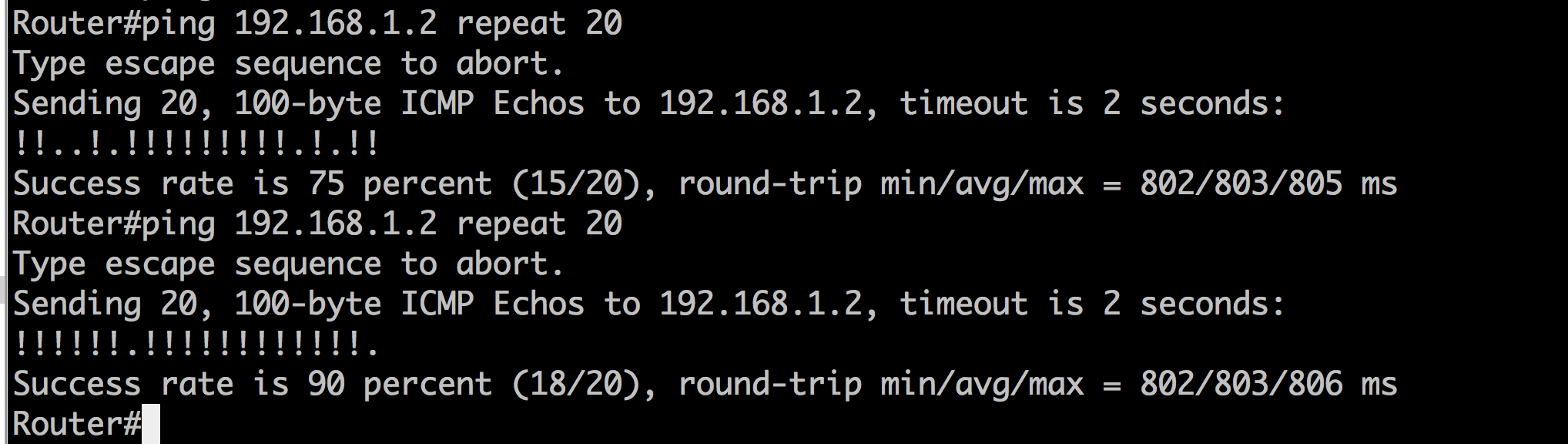Документы и описание с основного сайта разработчика:
Document Overview
User Guide(старый)
Для эмуляции WAN возможно использовать программу WANem.
С помощью ее можно эмулировать работу каналов WAN, задавая следующие основные параметры соединений:
- задержка(delay)
- потери(Packet Loss)
- Пропускную способность(Bandwith)
- Jitter
- Duplication packets
- Reordering packets
- Corruption packets
- и другие
Ниже скриншот параметров, которые можно задавать:
Для быстрой настройки канала есть уже преднастроенные характеристики каналов.
Например, используя данную схему
Настроив задержку на 800 мс и потери пакетов в 10%, мы получаем следующий пинг между двумя маршрутизаторами, что показаны на схеме.
Настройки WANem 2.3 в unetlab/EVENG
Создаем директорию для Wanem в unetlab
cd /opt/unetlab/addons/qemu/
mkdir wanem-2.3
переходим в данную директорию и создаем пустой диск qcow2, например 4Гб
cd wanem-2.3
/opt/qemu/bin/qemu-img create -f qcow2 hda.qcow2 4G
В эту же директорию копируем iso файл wanem2.3(называем wanem2.3.iso). Далее запускаем qemu для инсталяции wanem на диск hda.qcow2
/opt/qemu-2.0.2/bin/qemu-system-x86_64 -device e1000,netdev=net0,mac=50:00:00:11:12:33 -cdrom wanem2.3.iso -netdev tap,id=net0,ifname=vunl1_20_0,script=/etc/qemu-ifup -smp 1 -m 512 -name Wanem -vnc :10 -hda hda.qcow2 -machine type=pc-1.0,accel=kvm -vga std -usbdevice tablet -boot order=dс –monitor stdio
Инсталлируем в соответствии с инструкцией выложенной здесь, еще можно посмотреть здесь. Если котортко, то после загрузки wanem выходим из него
exit2shell
Далее запускаем установку Knoppix(Wanem) на жесткий диск. Для этого запускаем команду:
knx2hd
После иснталляции перезапускаем и грузимся снова с cdrom. Монтируем hda2 диск
mount /dev/hda2 /mnt
Заходим в директорию /mnt/etc/, правим в inittab строчку с
id:5:initdefault:
на
id:3:initdefault:
Т.е. отключаем графический режим загрузки.
Для подключения по telnet через serial добавляем строчку
T0:23:respawn:/sbin/getty -L ttyS0 115200 xterm
сохраняем и выходим. Далее удаляем файл udev, чтобы не было привязки по mac адресам.
/etc/udev/rules.d/z25_persistent-net.rules
Запускаем visudo и добавляем строчку для нормальной работы web интерфейса
www-data ALL=(ALL) NOPASSWD: ALL
Копируем wanem для использования командной строки
cp /usr/bin/wanbridge /mnt/usr/bin/wanbridge
Выключаем образ, poweroff. Далее можно проверить запустив такой же командой но без cdrom или изменив последовательность загрузки на -boot order=cd
Когда образ готов, нужно добавить новое устройство в unetlab. Добавляем строку инициализации нового устройства в файл ‘/opt/unetlab/html/includes/init.php’ в раздел ‘$node_templates = Array(‘, например такую строчку
‘wanem’ => ‘Wan Bridge Emulation’,
Создаем описание образа wanem в директории ‘/opt/unetlab/html/templates/’
Его можно скопировать на основе linux
cp /opt/unetlab/html/templates/linux.php /opt/unetlab/html/templates/wanem.php
И далее правим этот файл, чтобы получилось примерно следующее:
Возможно использовать три интерфейса по умолчанию, один для подключения через web интерфейс, настроив на нем IP adress.